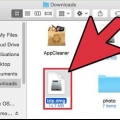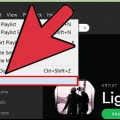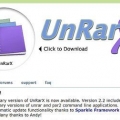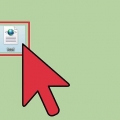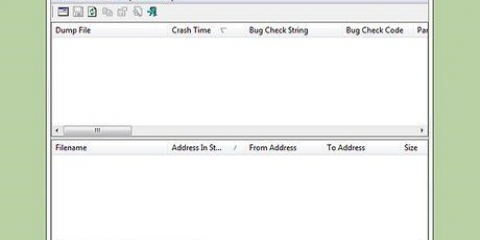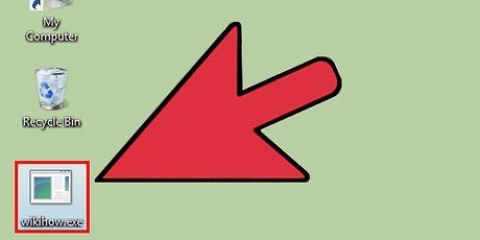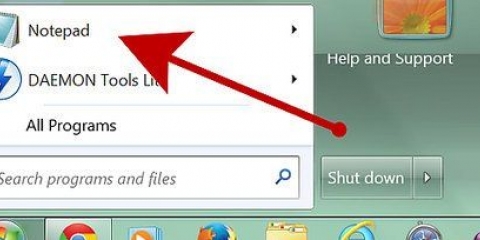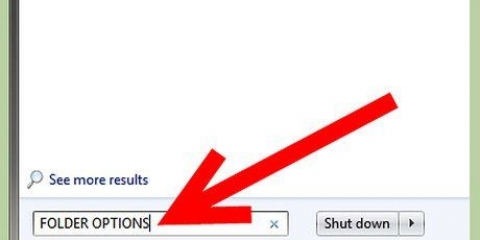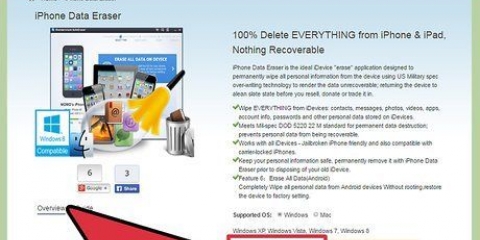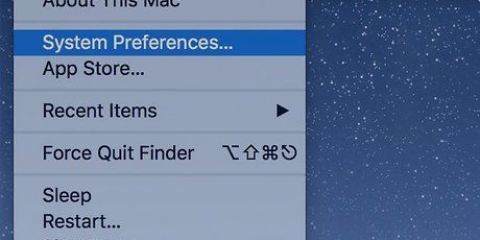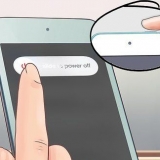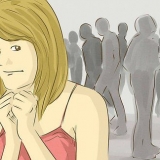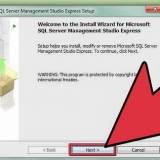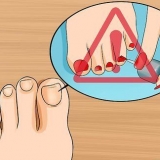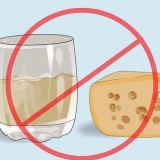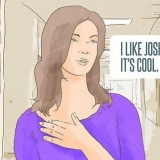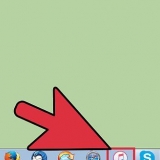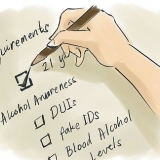Às vezes, durante a instalação de programas criados por particulares, você será solicitado a colocar arquivos DLL em locais específicos. Certifique-se de confiar em um programa antes de seguir suas instruções, pois os arquivos DLL podem ser maliciosos. Se você estiver interessado em como os arquivos DLL são construídos, continue lendo na próxima seção.
Abrir prompt de comando. Isso pode ser encontrado no menu Iniciar ou pressionando a tecla Windows + R após o qual você cmd entrar. vai para o local da nova DLL. Se você estiver usando o Windows 7 ou mais recente, abra a pasta que contém o novo arquivo DLL, mantenha pressionada a tecla Shift e clique com o botão direito do mouse na pasta. Selecione agora "Abra a janela de comando aqui". A janela de comando abrirá imediatamente essa pasta. modelo regsvr32 nome da dll.dll e pressione Enter. Isso adicionará o arquivo DLL ao Registro do Windows. modelo regsvr32 -u nome da dll.dll para remover a DLL do Registro do Windows.
dotPeek é um dos descompiladores gratuitos mais populares. Você pode baixar isso atravésjetbrains.com/descompilador/. 



Coloque o cursor no bloco de código para o qual você deseja visualizar a documentação no quadro Code Viewer. Pressione Ctrl + Q para abrir a janela Documentação Rápida. Siga os atalhos para saber mais sobre cada aspecto do código que você está investigando.
Clique com o botão direito do mouse no arquivo DLL no Assembly Explorer. Selecionar "Exportar para o projeto" Escolha suas opções de exportação. Você pode abrir o projeto diretamente no Visual Studio se quiser começar imediatamente.
Abrir arquivos dll
A Biblioteca de Link Dinâmico, ou DLL, é a base da programação tradicional do Windows. Esses arquivos são usados pelos programas para obter funcionalidades adicionais e criar bibliotecas sem ter que criá-los no programa você mesmo. Os arquivos DLL são frequentemente compartilhados com muitos programas diferentes. Para a maioria dos usuários, as DLLs funcionam em segundo plano e você raramente terá que lidar com DLLs. No entanto, ocasionalmente é necessário registrar uma DLL para que o programa que você instalou funcione corretamente. Se você estiver interessado em programação, pode ser muito esclarecedor entender como as DLLs funcionam.
Degraus
Método 1 de 2: Usando arquivos DLL

1. Entendendo o que é uma DLL. Uma DLL (biblioteca de vínculo dinâmico) é um arquivo do Windows usado por programas para chamar funções existentes. Em essência, eles fornecem ao Windows e a outros programas recursos que, de outra forma, teriam que ser incorporados.
- Os arquivos DLL são uma parte essencial da programação do Windows, criando programas mais limpos e eficientes.

2. O usuário médio não precisa abrir ou trabalhar com arquivos DLL. Para a maioria dos usuários, os arquivos DLL existem apenas em segundo plano. Os programas serão instalados e chamados automaticamente, e removê-los pode causar grandes problemas no sistema.

3. Registrar uma nova DLL. Se você teve que colocar manualmente um arquivo DLL em uma pasta para usar um programa, pode ser necessário registrá-lo no registro do Windows antes que ele possa ser usado. Consulte a documentação do programa para determinar se você precisa executar esta etapa (é extremamente incomum para a maioria dos programas do Windows).
Método 2 de 2: descompilar arquivos DLL

1. Baixe e instale um descompilador. UMA "descompilador" é um programa que permite recuperar o código fonte usado para criar o programa, neste caso uma DLL. Para ver o código original de uma DLL você precisa de um descompilador que possa converter este arquivo de volta em código legível. Abrir uma DLL sem um descompilador (como abri-la no Bloco de Notas) resultará em uma confusão de caracteres ilegíveis.

2. Abra o arquivo DLL em seu descompilador.Se você usar dotPeek, clique em "engarrafamento" → "Aberto" e navegue até o arquivo DLL que você deseja descompilar. Você pode visualizar o conteúdo do arquivo DLL sem afetar seu sistema.

3. Use o "Explorador de montagem" para visualizar os nós da DLL. Os arquivos DLL são compostos de "nós" ou módulos que trabalham juntos para criar todo o arquivo DLL. Você pode expandir cada nó para ver quaisquer subnós.

4. Clique duas vezes em um nó para visualizar o código. O código do nó que você selecionar aparecerá no quadro direito do dotPeek. Você pode rolar pelo código para visualizá-lo. dotPeek mostra o código em C# ou você pode baixar bibliotecas adicionais para visualizá-lo no código-fonte original.
Se o nó exigir bibliotecas adicionais para visualização, o dotPeek tentará baixá-los automaticamente.

5. Obtenha explicações sobre diferentes blocos de código. Se você encontrou um bloco de código que não entende, pode usar o recurso Documentação Rápida para descobrir o que um comando faz exatamente.

6. Exportar o código para Visual Basic. Se você quiser editar, modificar e compilar o arquivo você mesmo, poderá exportá-lo para o Visual Studio. O código exportado está em C# , mesmo que tenha sido originalmente escrito em um idioma completamente diferente.

7. Edite o código no Visual Studio.Depois de carregar o projeto no Visual Studio, você tem controle total sobre a edição e a inclusão da DLL em sua própria criação. Consulte as instruções para obter instruções mais detalhadas sobre como usar o Visual Studio.
Artigos sobre o tópico "Abrir arquivos dll"
Оцените, пожалуйста статью
Popular